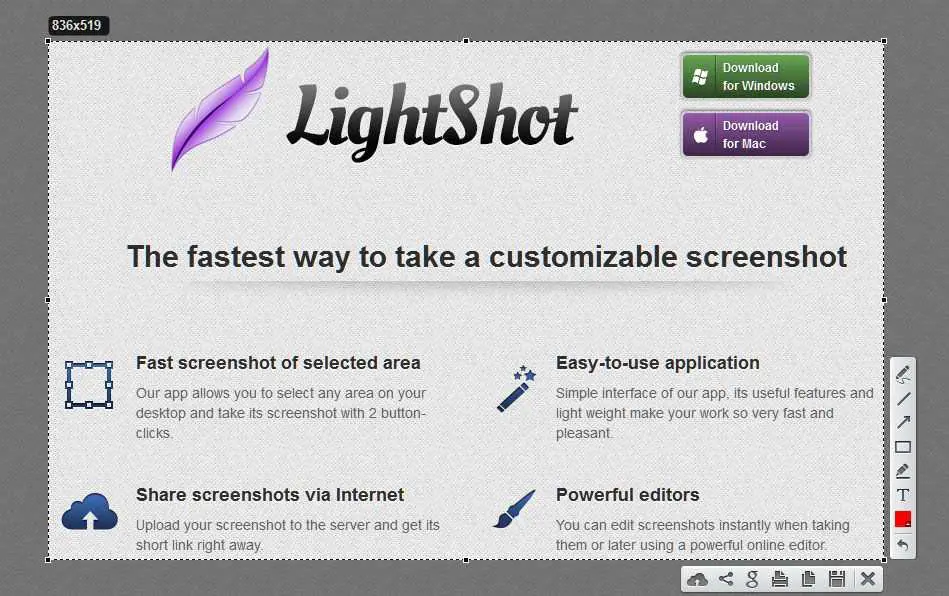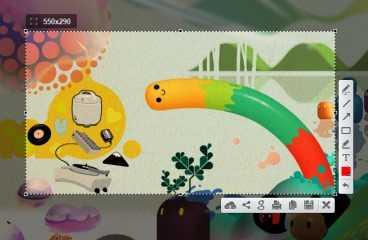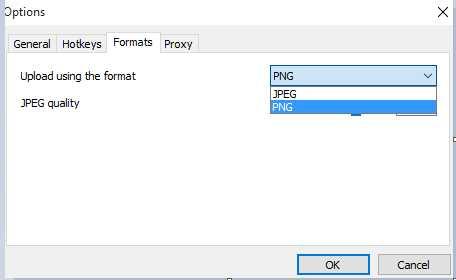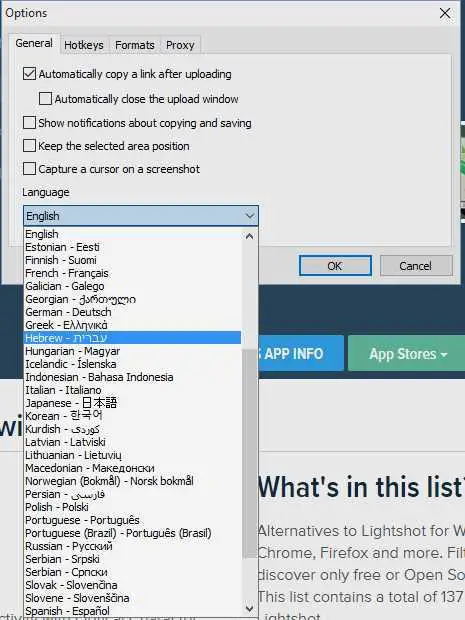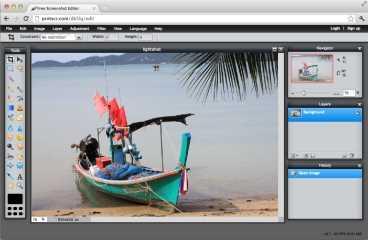178
Lightshot-簡単なスクリーンショットツールは、WindowsおよびMacプラットフォーム用のスクリーンキャプチャツールで、共有または編集のためにオンラインで自動的にアップロードするという追加の利点があります。Firefoxアドオン、Chrome拡張機能、およびデスクトップアプリケーションとしても利用できます。このプログラムには短いドメイン(または長いスクリーンショットがありますが、このスクリーンショットではソフトオプション)があり、以前にアップロードしたすべてのスクリーンショットを見ることができます。
ウェブサイト:
https://app.prntscr.com/en/特徴
カテゴリー
FirefoxのLightShotの代替
408
67
Evernote Web Clipper
テキスト、リンク、画像など、オンラインで表示されているものをすべて、ワンクリックでEvernoteアカウントに保存します。
38
37
FireShot
Firefox、Chrome、Opera、またはInternet Explorerで完全なWebページのスクリーンショットをキャプチャします。簡単なスクリーンショットと注釈です。
- フリーミアムアプリ
- Windows
- Thunderbird
- Chrome
- Linux
- Firefox
- Opera
- Internet Explorer
28
28
Nimbus Screenshot
画面の任意の部分をキャプチャまたは記録します。エディターは、機密情報に注釈を付けたりぼかしたりするのに役立ちます。高速アップロードとショートURLでの共有。
13
11
6
5
Onenote Web Clipper
OneNote Web ClipperをWebブラウザーに追加して、Webのあらゆるものを保存、注釈付け、および整理できるようにします。
3
3
2
2
Picozu Shooter
特定のブラウザページまたはその特定の領域のスクリーンショットを撮り、ファイル、クリップボード、またはPicozu Image Editorに保存できます。